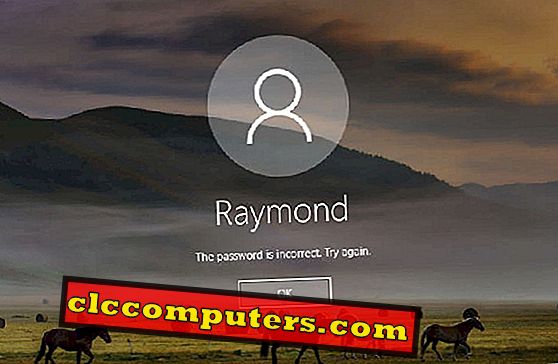
هل نسيت كلمة مرور المسؤول على الكمبيوتر المحمول أو الكمبيوتر المكتبي؟ أغلقت نفسك من ويندوز بعد الكثير من محاولات كلمة المرور غير صحيحة؟ تستخدم طريقة Microsoft الرسمية لإعادة تعيين كلمة مرور Windows المنسية قرص إعادة تعيين كلمة المرور. إذا انتظرت حتى نسيت كلمة مرورك ، فات الأوان ويجب عليك إيجاد طرق لإلغاء تأمين جهاز الكمبيوتر الخاص بك دون قرص إعادة تعيين كلمة المرور.
إذا كان حساب Windows الخاص بك مقفلًا بكلمة مرور بسيطة أو قصيرة ، فلا تزال هناك فرصة لاستعادة كلمة المرور المفقودة باستخدام أدوات تكسير كلمة المرور لجهة خارجية. في معظم الحالات ، سوف تفشل لأن هجمات القوة الغاشمة ليست فعالة للغاية.
ومع ذلك ، لا يزال بإمكانك إعادة تعيين أو تجاوز كلمة مرور مستخدم Windows باستخدام وسائط قابلة للتمهيد - PCUnlocker . نظرًا لبساطتها ووظائفها ، أصبحت أداة استعادة كلمة مرور Windows الأكثر شيوعًا المتاحة لفنيي الكمبيوتر والمبتدئين. دعنا نعرف كيف يمكنك تحقيق أقصى استفادة من الأداة المساعدة PCUnlocker.
قم بتشغيل PCUnlocker من القرص المضغوط أو USB
عندما تنسى كلمة مرور حساب المسؤول الوحيد على جهاز الكمبيوتر الخاص بك ، لا توجد طرق لتجاوز شاشة تسجيل الدخول ، ناهيك عن تثبيت برنامج للتحايل على قيود الأمان على Windows. لإعادة تعيين كلمة مرور Windows أو تجاوزها ، يجب عليك تشغيل الكمبيوتر في نظام تشغيل ثانٍ من محرك أقراص CD / USB ، حتى تتمكن من الوصول إلى تثبيت Windows أثناء عدم الاتصال بالإنترنت.
PCUnlocker هي صورة تمهيد قائمة بذاتها يمكنك تشغيلها إما من قرص مضغوط أو محرك أقراص فلاش USB. بعد تنزيل أرشيف PCUnlocker ZIP (الإصدار التجريبي) ، انقر بزر الماوس الأيمن فوقه واختر " استخراج الكل " من قائمة السياق.
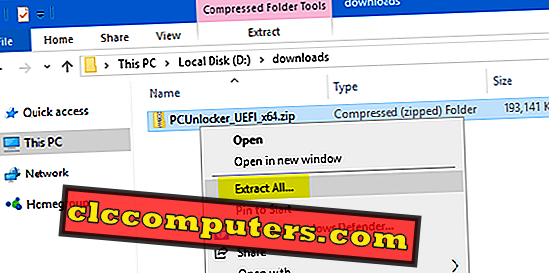
بعد اكتمال الاستخراج ، سيتم فتح نافذة مجلد جديدة تحتوي على الملفات داخل ZIP. من هناك ، يمكنك رؤية ملف pcunlocker.iso ، وهو صورة قرص يمكنك نسخها على قرص مضغوط / USB باستخدام برنامج نسخ القرص المفضل لديك (على سبيل المثال ISO2Disc ، Rufus).
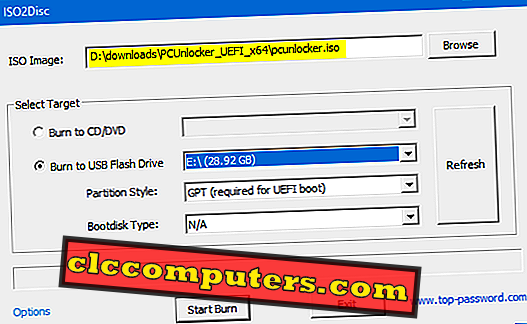
بمجرد قيامك بإنشاء قرص مضغوط للتمهيد PCUnlocker (أو محرك أقراص USB) ، قم بإدخاله في جهاز الكمبيوتر الشخصي الذي يعمل بنظام Windows. بعد ذلك ، قم بتغيير أولوية التمهيد في BIOS وضبط الجهاز على التمهيد من القرص المضغوط (أو USB).
إعادة تعيين / إزالة كلمة مرور Windows
من المعروف أن Windows يقوم بتخزين بيانات اعتماد المستخدم في قاعدة بيانات Windows SAM. بعد تحميل PCUnlocker من القرص المضغوط / USB ، فإنه يعثر تلقائيًا على ملف SAM المخزن على محرك الأقراص الثابت ويستخرج معلومات حساب المستخدم منه. في مربع قائمة حساب المستخدم ، يمكننا بسهولة العثور على الحساب الذي تم تأمينه أو تعطيله أو انتهاء صلاحيته أو حمايته بكلمة مرور.

اختر أحد حسابات المستخدمين الخاصة بك وانقر فوق الزر " إعادة تعيين كلمة المرور" . ستقوم على الفور بإعادة تعيين كلمة مرور تسجيل الدخول المنسية ، وكذلك استعادة حالة حسابك إلى وضعها الطبيعي.
تجاوز كلمة مرور Windows دون إعادة تعيين
يمكن لـ PCUnlocker أيضًا تجاوز عملية المصادقة الخاصة بإجراءات تسجيل الدخول إلى Windows ، بحيث يمكنك تسجيل الدخول إلى حساب Windows الخاص بك ، دون معرفة كلمة المرور أو إعادة تعيينها. إنه يعمل عن طريق تعديل ذاكرة kernel بحيث تكون مصادقة تسجيل الدخول غير مطلوبة. هذه ميزة مفيدة للغاية للمستخدمين لإجراء عمليات تدقيق الأمان ، واختبار الاختراق ، وتحقيقات الطب الشرعي ، إلخ.
إذا كنت بحاجة إلى تجاوز كلمة مرور Windows دون إعادة التعيين ، فما عليك سوى النقر فوق الزر " خيارات" في الركن الأيسر السفلي من PCUnlocker ، واختر خيار " تجاوز كلمة مرور Windows " من القائمة. انقر فوق " موافق" للمتابعة. بعد ذلك ، أعد تشغيل جهاز الكمبيوتر الخاص بك وانقر فوق أي حساب محلي يظهر على شاشة تسجيل الدخول ويمكنك الدخول باستخدام أي كلمة مرور غير فارغة.
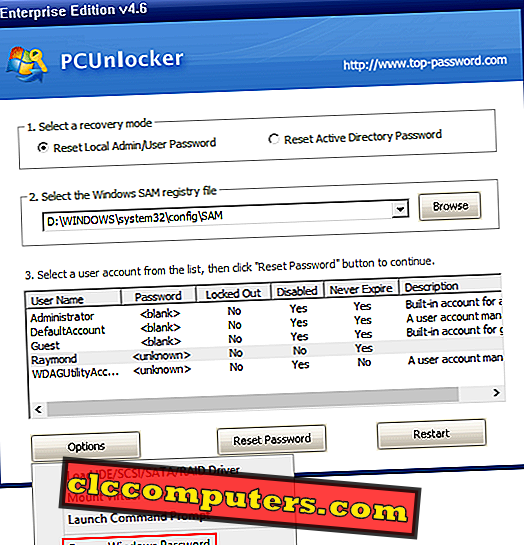
إعادة تعيين كلمة مرور مسؤول المجال
بعد التشغيل إلى برنامج PCUnlocker ، انقر فوق وضع الاسترداد " إعادة تعيين كلمة مرور الدليل النشط ". سيتم تحديد موقع قاعدة البيانات الأساسية ( ntds.dit ) من Active Directory تلقائيًا وسرد كافة حسابات المجال على وحدة تحكم المجال الخاصة بك.
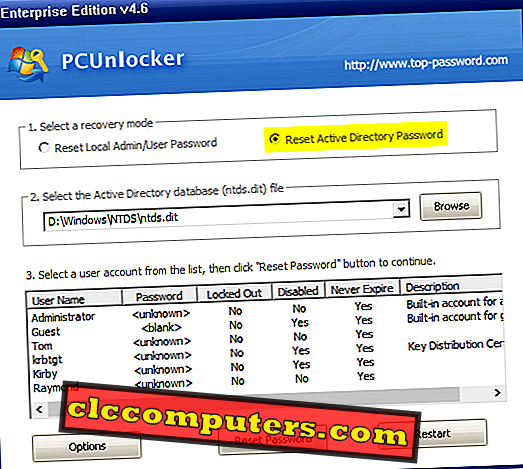
اختر حساب مسؤول المجال وانقر على زر " إعادة تعيين كلمة المرور" . سيقوم البرنامج بسرعة إعادة تعيين كلمة مرور تسجيل الدخول إلى " Password123 " (بدون علامات اقتباس). إذا كان مستخدم المجال الخاص بك مقفلًا أو معطلًا في الأصل ، فستجد أن حالة الحساب تعود إلى وضعها الطبيعي بعد إعادة تعيين كلمة المرور. أعد تشغيل الخادم الخاص بك ، ثم يمكنك تسجيل الدخول.
استنتاج
عندما تكون قد نسيت كلمة مرور Windows ، يمكنك أيضًا اختيار إجراء استعادة للنظام إذا كان لديك نقطة احتياطية تم إنشاؤها قبل تعيين كلمة المرور الخاصة بك. ولكن ، ستتم إضافة بياناتك الجديدة بعد نقطة النسخ الاحتياطي. باستخدام PCUnlocker ، يمكنك بسهولة إعادة تعيين / تجاوز كلمة مرور Windows 10/8/7 دون فقد البيانات ، ولا سيما عندما لا تقوم بإنشاء قرص إعادة تعيين كلمة المرور أو عمل نسخة احتياطية للنظام في وقت مبكر.
هذا مقال برعاية.












